


/中文/

/中文/

/中文/

/中文/

/中文/

/中文/

/中文/

/中文/

/中文/

/中文/
 Todo清單v2.0.0官方版
Todo清單v2.0.0官方版 京東自動搶券v1.50免費版
京東自動搶券v1.50免費版 Everything官方版v1.4.1.998最新版
Everything官方版v1.4.1.998最新版 LOL英雄聯盟角色變大工具v1.0 綠色防封版
LOL英雄聯盟角色變大工具v1.0 綠色防封版 美圖秀秀64位最新版v6.4.2.0 官方版
美圖秀秀64位最新版v6.4.2.0 官方版 福昕pdf編輯器去水印綠色版(圖像處理) v9.2 最新版
福昕pdf編輯器去水印綠色版(圖像處理) v9.2 最新版 微軟必應詞典官方版(翻譯軟件) v3.5.4.1 綠色版
微軟必應詞典官方版(翻譯軟件) v3.5.4.1 綠色版 搜狗輸入法電腦最新版(輸入法) v9.3.0.2941 官方版
搜狗輸入法電腦最新版(輸入法) v9.3.0.2941 官方版 網易音樂(音樂) v2.5.5.197810 電腦版
網易音樂(音樂) v2.5.5.197810 電腦版  WPS Office 2019 電腦版(WPS Office ) 11.1.0.8919全能完整版
WPS Office 2019 電腦版(WPS Office ) 11.1.0.8919全能完整版VeraCrypt(硬盤分區加密軟件)最新版是一款非常優秀的硬盤加密軟件,veracrypt可以免費幫磁盤加密軟件還附帶了如密匙文件、安全口令牌、隱藏加密卷、自動卸載以及緩存密碼管理等。非常的安全,有需要的歡迎來下載VeraCrypt!
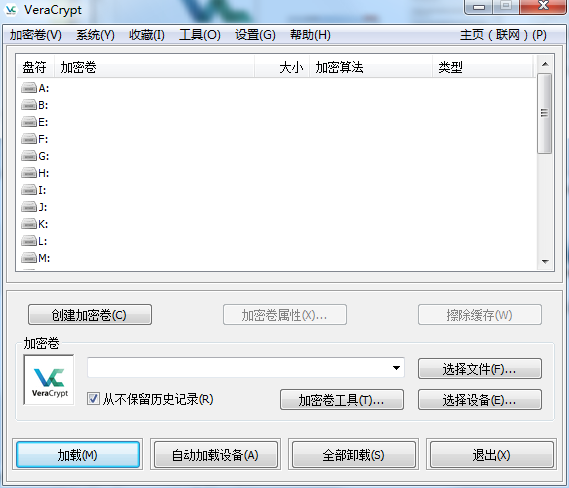
1、下載VeraCrypt(硬盤分區加密軟件)官方版的壓縮包,解壓後,雙擊exe文件,選擇安裝語言簡體中文,點擊確定
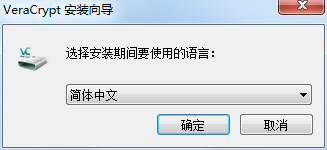
2、查看協議,選擇i accept the license terms,點擊下一步
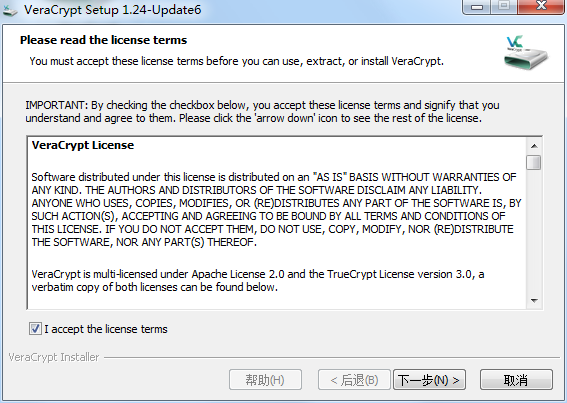
3、選擇向導模式,選擇安裝,點擊下一步
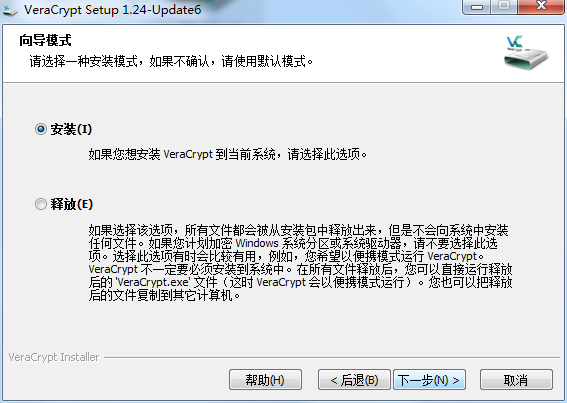
4、設置軟件安裝位置,點擊瀏覽可以修改默認在C盤的安裝位置,建議大家選擇安裝在D盤,然後點擊安裝
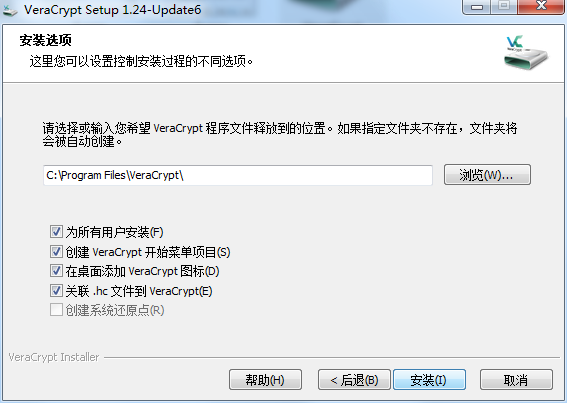
5、VeraCrypt(硬盤分區加密軟件)官方版正在安裝,我們耐心等待
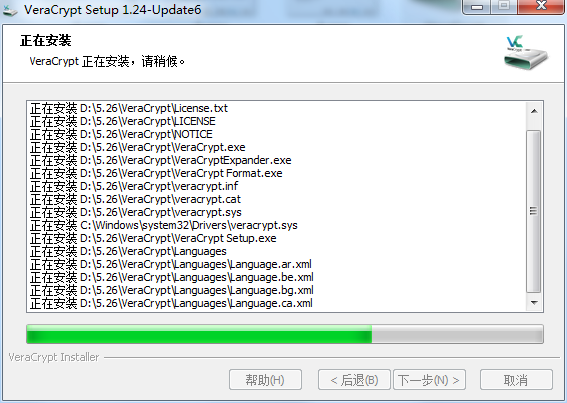
6、軟件安裝成功,點擊確定
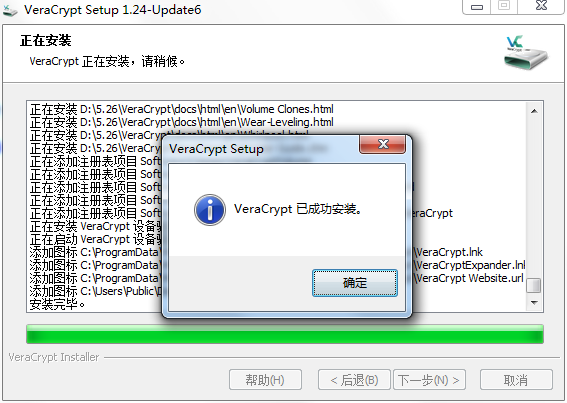
7、點擊完成
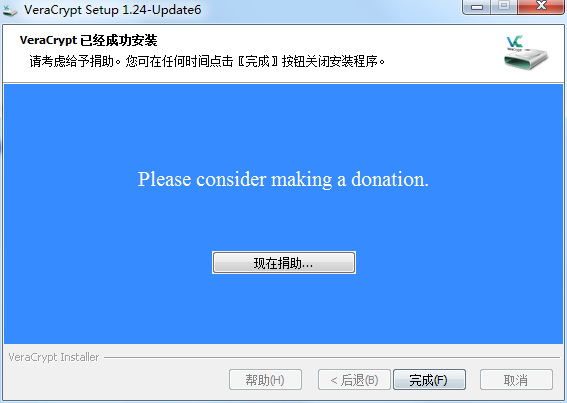
VeraCrypt一個由IDRIX發行,並基於truecrypt的免費的磁盤加密軟件,它增強了用於係統分區和其它磁盤分區的加密算法,比如,當係統分區被加密時,TrueCrypt使用的是PBKDF2-RIPEMD160 with 1000 iterations,而VeraCrypt使用327661;非係統分區加密時,TrueCrypt最多使用2000 iterations,但是VeraCrypt使用 655331 for RIPEMD160 and 500000 iterations for SHA-2 and Whirlpool。
步驟1:運行軟件
步驟2:應出現VeraCrypt主窗口。單擊創建卷(為清晰起見,用紅色矩形標記)。

步驟3:應出現VeraCrypt卷創建向導窗口。
在此步驟中,您需要選擇要創建VeraCrypt卷的位置。VeraCrypt卷可以位於分區或驅動器中的文件(也稱為容器)中。在本教程中,我們將選擇第一個選項並在文件中創建VeraCrypt卷。
由於該選項在默認情況下處於選中狀態,您隻需單擊“下一步”。
注意:在以下步驟中,屏幕截圖將隻顯示向導窗口的右側部分。

步驟4:在此步驟中,您需要選擇是創建標準卷還是隱藏的VeraCrypt卷。在本教程中,我們將選擇前一個選項並創建標準VeraCrypt卷。
由於該選項在默認情況下處於選中狀態,您隻需單擊“下一步”。
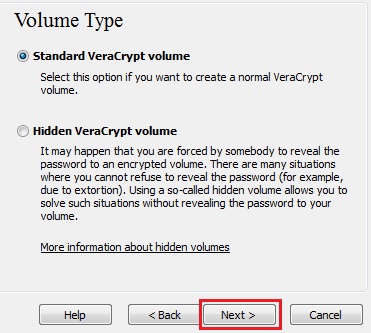
步驟5:在此步驟中,必須指定要創建VeraCrypt卷(文件容器)的位置。請注意,VeraCrypt容器就像任何普通文件一樣。例如,它可以作為任何普通文件移動或刪除。它還需要一個文件名,您將在下一步中選擇該文件名。
單擊“選擇文件”。
標準的Windows文件選擇器應該出現(VeraCrypt卷創建向導的窗口在後台保持打開狀態)。
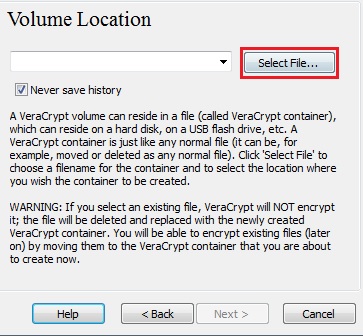
步驟6:在本教程中,我們將在文件夾F: Data中創建VeraCrypt卷,卷(容器)的文件名將是我的卷(如上圖所示)。當然,您可以選擇任何您喜歡的其他文件名和位置(例如,在USB記憶棒上)。注意,我的卷還不存在文件-VeraCrypt將創建它。
重要提示:請注意,VeraCrypt不會加密任何現有文件(創建VeraCrypt文件容器時)。如果在此步驟中選擇現有文件,則該文件將被覆蓋並替換為新創建的卷(因此覆蓋的文件將丟失,而不是加密)。通過將現有文件移動到我們現在正在創建的VeraCrypt卷,您將能夠加密現有文件(稍後)*
在文件選擇器中選擇所需的路徑(希望在其中創建容器)。在“文件名”框中鍵入所需的容器文件名。
單擊“保存”。
“文件選擇器”窗口應消失。
在以下步驟中,我們將返回到VeraCrypt卷創建向導。
*請注意,將現有未加密文件複製到VeraCrypt卷後,應安全地擦除(擦除)原始未加密文件。有一些軟件工具可以用於安全擦除(其中許多是免費的)。
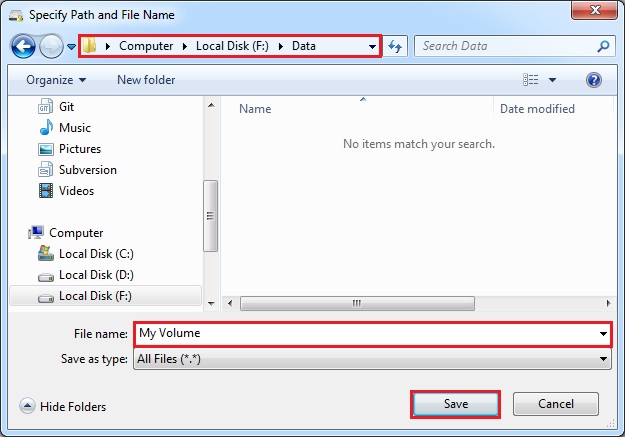
步驟7:在卷創建向導窗口中,單擊下一步。
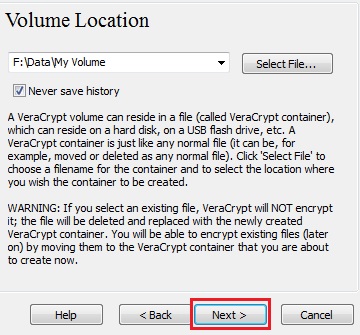
步驟8:在這裏,您可以為卷選擇加密算法和哈希算法。如果不確定在這裏選擇什麼,可以使用默認設置並單擊“下一步”(有關詳細信息,請參閱“加密算法和哈希算法”章節)。

步驟9:這裏我們指定我們希望VeraCrypt容器的大小為250兆字節。當然,您可以指定不同的大小。在輸入字段中鍵入所需大小(用紅色矩形標記)後,單擊“下一步”。
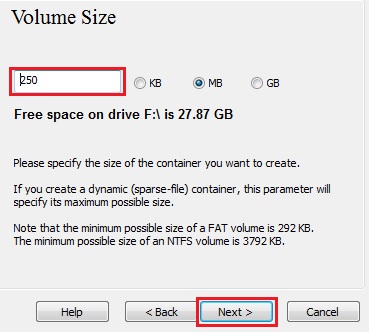
步驟10:這是最重要的步驟之一。在這裏你必須選擇一個好的卷密碼。仔細閱讀向導窗口中顯示的關於什麼是好密碼的信息。
選擇好密碼後,請在第一個輸入字段中鍵入該密碼。然後在第一個輸入框下麵的輸入框中重新輸入,然後單擊“下一步”。
注意:在兩個輸入字段中的密碼相同之前,“下一步”按鈕將被禁用。
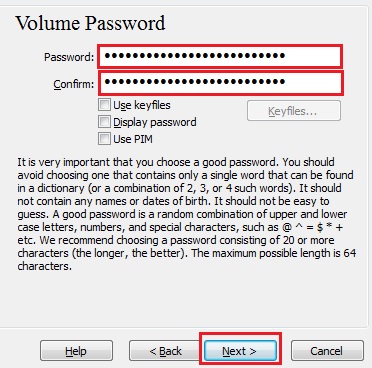
步驟11:在“卷創建向導”窗口中盡可能隨機地移動鼠標,直到“隨機性”指示器變為綠色為止。移動鼠標的時間越長越好(建議移動鼠標至少30秒)。這會顯著增加加密密鑰的加密強度(這會增加安全性)。
單擊“格式”。

應開始創建卷。VeraCrypt現在將在文件夾F: Data(如我們在步驟6中指定的那樣)中創建一個名為My Volume的文件。此文件將是VeraCrypt容器(它將包含加密的VeraCrypt卷)。根據卷的大小,創建卷可能需要很長時間。完成後,將顯示以下對話框:
單擊“確定”關閉對話框。
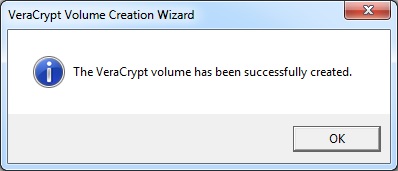
步驟12:我們剛剛成功地創建了一個veraccrypt卷(文件容器)。在VeraCrypt卷創建向導窗口中,單擊退出。
向導窗口應該會消失。
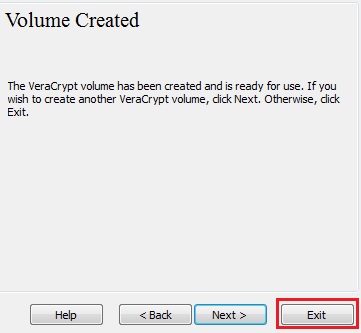
在文件中創建虛擬加密磁盤並將其作為實際磁盤安裝。
加密整個分區或存儲設備,如USB閃存驅動器或硬盤驅動器。
加密安裝Windows的分區或驅動器(預啟動身份驗證)。
加密是自動的,實時的(即時)和透明的。
並行化和流水線操作允許讀取和寫入數據,就像驅動器未加密一樣快。
加密可以在現代處理器上進行硬件加速。
如果對手強迫您泄露密碼,則提供合理的拒絕:隱藏卷(隱寫)和隱藏的操作係統。
VeraCrypt 安全嗎?
TrueCrypt 的不安全對於眾多普通用戶而言,在於其不再更新;而VeraCrypt 雖然是基於TrueCrypt的,但VeraCrypt 在增強了其加密算法的同時,在不斷的修複漏洞,目前仍在開發和更新中。
VeraCrypt 使用方便嗎?
軟件小品之所以為大家推薦VeraCrypt,並稱其是一款可替代TrueCrypt的首選軟件,正是因為VC在提升了TC安全性的基礎上,和TC一樣方便好用,VeraCrypt 同樣是以虛擬磁盤的方式操作加密文件,而且其使用方法和TC完全相同。相信從TC轉過來的用戶不用絲毫的學習便會深入使用。
電腦硬盤分區為什麼要加密?
不讓其他人訪問你的磁盤,分區時防止數據損壞!
修正 CVE-2015-7358 漏洞補丁程序解決其在 Windows 中濫用驅動器盤符控製問題;
修複在一些配置中從外部文件恢複加密卷卷頭失敗問題;
針對遭遇到的某些假陽性錯誤,新增【禁用“邪惡女仆”攻擊檢測】選項;
默認情況下,當默認密鑰文件已配置或密鑰文件已被指定在命令行中時,不要嚐試使用空密碼加載。新增選項恢複舊行為;
倘若必須使用空密碼加載,通過在命令行中明確指定使用:/p “
傲梅分區助手技術員版是一款實用型磁盤分區管理工具,傲梅分區助手技術員版能夠幫助用戶快速且無損的將數據磁盤進行分區調整,傲梅分區助手技術員版還支持移動分區位置,複製分區等對應的磁盤操作。
易我分區管理大師是一款實用型磁盤分區管理軟件,易我分區管理大師能夠幫助用戶輕鬆進行分區管理,磁盤、分區克隆,分區恢複以及係統性能優化等操,易我分區管理大師支持一體化分區管理,讓您安全、簡單的調整分區。




















 CleanMyPc注冊機(免費獲取CleanMyPc激活碼) 最新版磁盤工具
/ 23M
CleanMyPc注冊機(免費獲取CleanMyPc激活碼) 最新版磁盤工具
/ 23M
 賤人工具箱5.8注冊機綠色版v1.0 免費版磁盤工具
/ 220K
賤人工具箱5.8注冊機綠色版v1.0 免費版磁盤工具
/ 220K
 Restore Program中文版(U盤修複軟件) v3.7.0.0 綠色版磁盤工具
/ 284K
Restore Program中文版(U盤修複軟件) v3.7.0.0 綠色版磁盤工具
/ 284K
 diskgenius永久注冊版(硬盤修複工具) v4.9.3.409 激活版磁盤工具
/ 23M
diskgenius永久注冊版(硬盤修複工具) v4.9.3.409 激活版磁盤工具
/ 23M
 閃迪FirstChip FC1178BC主控U盤量產工具v1.0 最新版磁盤工具
/ 4M
閃迪FirstChip FC1178BC主控U盤量產工具v1.0 最新版磁盤工具
/ 4M
 paragon partition manager漢化版(硬盤分區軟件) v12.0 綠色版磁盤工具
/ 106M
paragon partition manager漢化版(硬盤分區軟件) v12.0 綠色版磁盤工具
/ 106M
 愛國者U盤修複工具綠色版(挽救識別不出的U盤) v09.12.02 免費版磁盤工具
/ 5M
愛國者U盤修複工具綠色版(挽救識別不出的U盤) v09.12.02 免費版磁盤工具
/ 5M
 Ontrack EasyRecovery13注冊機磁盤工具
/ 39M
Ontrack EasyRecovery13注冊機磁盤工具
/ 39M
 萬能u盤量產工具(Mformat) v3.3 免費版磁盤工具
/ 6.25M
萬能u盤量產工具(Mformat) v3.3 免費版磁盤工具
/ 6.25M
 diskgenius綠色專業版v4.9.2 中文版磁盤工具
/ 23M
diskgenius綠色專業版v4.9.2 中文版磁盤工具
/ 23M
 CleanMyPc注冊機(免費獲取CleanMyPc激活碼) 最新版磁盤工具
/ 23M
CleanMyPc注冊機(免費獲取CleanMyPc激活碼) 最新版磁盤工具
/ 23M
 賤人工具箱5.8注冊機綠色版v1.0 免費版磁盤工具
/ 220K
賤人工具箱5.8注冊機綠色版v1.0 免費版磁盤工具
/ 220K
 Restore Program中文版(U盤修複軟件) v3.7.0.0 綠色版磁盤工具
/ 284K
Restore Program中文版(U盤修複軟件) v3.7.0.0 綠色版磁盤工具
/ 284K
 diskgenius永久注冊版(硬盤修複工具) v4.9.3.409 激活版磁盤工具
/ 23M
diskgenius永久注冊版(硬盤修複工具) v4.9.3.409 激活版磁盤工具
/ 23M
 閃迪FirstChip FC1178BC主控U盤量產工具v1.0 最新版磁盤工具
/ 4M
閃迪FirstChip FC1178BC主控U盤量產工具v1.0 最新版磁盤工具
/ 4M
 paragon partition manager漢化版(硬盤分區軟件) v12.0 綠色版磁盤工具
/ 106M
paragon partition manager漢化版(硬盤分區軟件) v12.0 綠色版磁盤工具
/ 106M
 愛國者U盤修複工具綠色版(挽救識別不出的U盤) v09.12.02 免費版磁盤工具
/ 5M
愛國者U盤修複工具綠色版(挽救識別不出的U盤) v09.12.02 免費版磁盤工具
/ 5M
 Ontrack EasyRecovery13注冊機磁盤工具
/ 39M
Ontrack EasyRecovery13注冊機磁盤工具
/ 39M
 萬能u盤量產工具(Mformat) v3.3 免費版磁盤工具
/ 6.25M
萬能u盤量產工具(Mformat) v3.3 免費版磁盤工具
/ 6.25M
 diskgenius綠色專業版v4.9.2 中文版磁盤工具
/ 23M
diskgenius綠色專業版v4.9.2 中文版磁盤工具
/ 23M
 CleanMyPc注冊機(免費獲取CleanMyPc激活碼) 最新版磁盤工具
CleanMyPc注冊機(免費獲取CleanMyPc激活碼) 最新版磁盤工具
 賤人工具箱5.8注冊機綠色版v1.0 免費版磁盤工具
賤人工具箱5.8注冊機綠色版v1.0 免費版磁盤工具
 Restore Program中文版(U盤修複軟件) v3.7.0.0 綠色版磁盤工具
Restore Program中文版(U盤修複軟件) v3.7.0.0 綠色版磁盤工具
 diskgenius永久注冊版(硬盤修複工具) v4.9.3.409 激活版磁盤工具
diskgenius永久注冊版(硬盤修複工具) v4.9.3.409 激活版磁盤工具
 閃迪FirstChip FC1178BC主控U盤量產工具v1.0 最新版磁盤工具
閃迪FirstChip FC1178BC主控U盤量產工具v1.0 最新版磁盤工具
 paragon partition manager漢化版(硬盤分區軟件) v12.0 綠色版磁盤工具
paragon partition manager漢化版(硬盤分區軟件) v12.0 綠色版磁盤工具
 愛國者U盤修複工具綠色版(挽救識別不出的U盤) v09.12.02 免費版磁盤工具
愛國者U盤修複工具綠色版(挽救識別不出的U盤) v09.12.02 免費版磁盤工具
 Ontrack EasyRecovery13注冊機磁盤工具
Ontrack EasyRecovery13注冊機磁盤工具
 萬能u盤量產工具(Mformat) v3.3 免費版磁盤工具
萬能u盤量產工具(Mformat) v3.3 免費版磁盤工具